Apakah kamu baru saja membeli sebuah laptop baru, tetapi saat kamu gunakan layarnya terlalu cerah? Maka kamu harus mengetahui cara meredupkan layar laptop di Windows 7, 8 dan 10 serta MacOS X berikut!
Kecerahan layar monitor pada komputer atau laptop sangat mempengaruhi kenyamanan kita dalam bekerja atau belajar.
Karena itu, kecerahan layar monitor harus kita atur sendiri agar sesuai dengan kenyamanan kita saat menggunakan.
Kecerahan pada layar monitor laptop bisa kita sesuaikan tergantung dari kondisi pencahayaan saat kita menggunakan laptop.
Manfaat Mengatur Kecerahan Layar Laptop
Mengatur pencahayaan layar laptop sangat bermanfaat untuk melindungi kesehatan mata dan kenyamanan saat menggunakan laptop.
Saat kita menggunakan layar laptop yang terlalu terang, mata kita akan cepat merasa lelah, bahkan bisa menyebabkan kepala pusing dan pegal.
Tetapi layar yang terlalu redup juga akan membuat kita tidak nyaman saat menggunakan laptop.
Karena itu, menyesuaikan atau mengatur kecerahan layar laptop penting untuk dilakukan. Perlu kamu ketahui juga, layar laptop yang terlalu terang juga menyebabkan baterai laptop akan cepat habis.
Karena daya listrik yang dikonsumsi untuk membuat layar monitor lebih terang akan lebih besar.
Karena itu untuk menghemat baterai dan membuat kamu nyaman menggunakan laptop yang kamu miliki.
Maka kamu harus mengetahui cara meredupkan layar laptop di bawah ini lengkap untuk semua jenis sistem operasi dari Windows 7, 8 dan 10 serta sistem operasi MacOS X.
Cara Meredupkan Layar Laptop di Windows 7
Jika kamu menggunakan laptop dengan sistem operasi Windows 7, maka kamu harus mengetahui cara meredupkan layar laptop di Windows 7 sebagai berikut :
1. Langkah pertama masuk ke Start Menu dan Kamu pilih Control Panel.
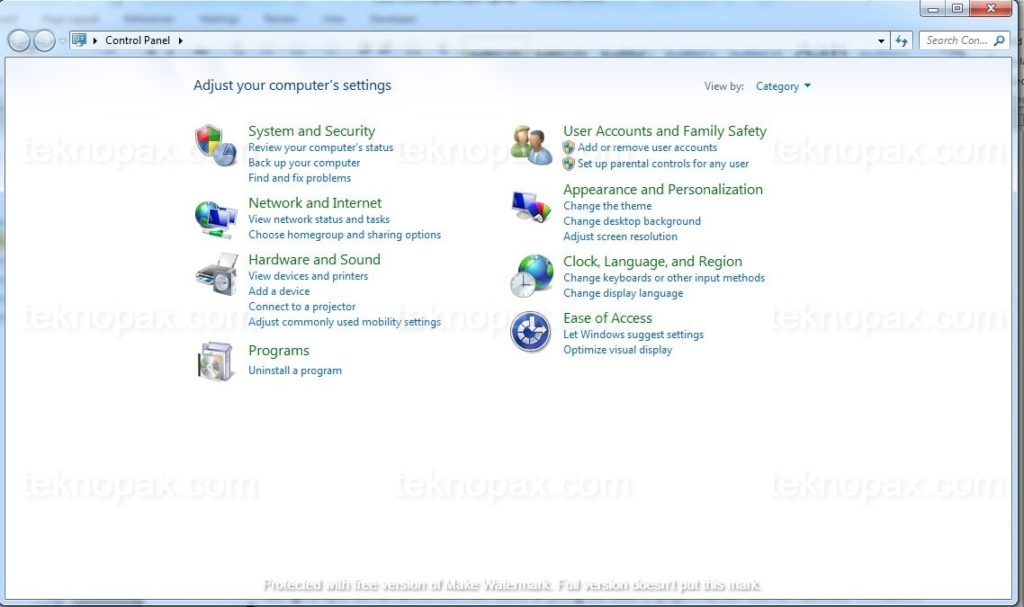
2. Kemudian kamu pilih menu Hardware and Sound dan pilih lagi Power Options.
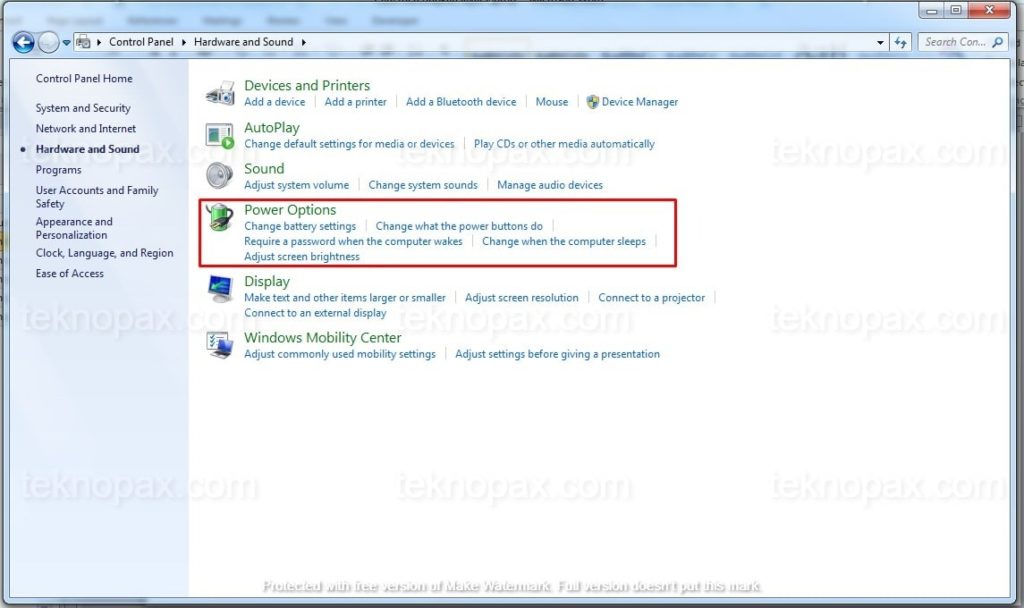
3. Pada bagian sebelah kanan bawah kamu bisa menemukan tombol penggeser yang bisa digunakan untuk mengatur kecerahan layar laptop.

4. Silahkan kamu atur ke kanan untuk meningkatkan kecerahan layar dan menggesernya ke kiri untuk meredupkan layar monitor.
Selain cara diatas, kamu bisa menggunakan metode kedua untuk mengatur kecerahan layar laptop di windows 7, sebagai berikut :
- 1. Langkah pertama kamu klik ikon baterai yang berada di pojok kanan bawah taskbar Windows 7.
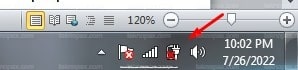
- 2. Kemudian kamu pilih menu Adjust Screen Brightness.

- 3. Kamu akan diarahkan ke halaman Power Option.
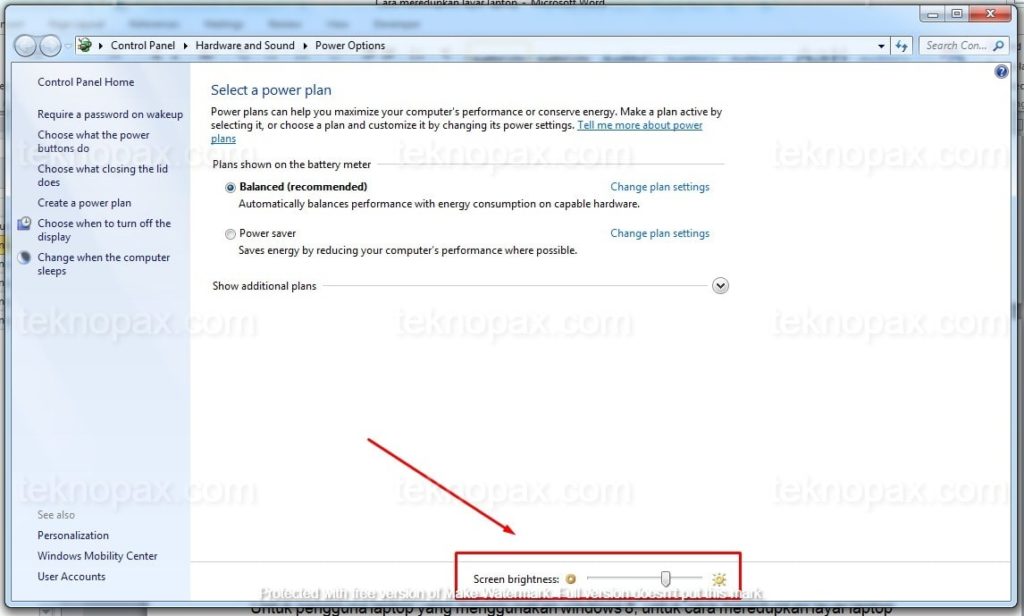
- 4. Dan di halaman Power Option kamu tinggal menggeser kecerahan layar ke kanan atau ke kiri sesuai dengan kecerahan layar yang diinginkan.
Cara Meredupkan Layar Laptop di Windows 8
Untuk pengguna laptop yang menggunakan windows 8, untuk cara meredupkan layar laptop langkahnya adalah sebagai berikut :
- 1. Langkah pertama kamu tekan Windows+C pada keyboard untuk membuka halaman Charms Bar.
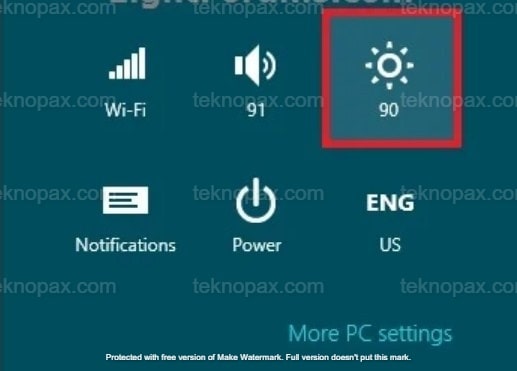
- 2. Kemudian kamu klik Setting, lalu kamu pilih Brightness.
- 3. Setelah itu, kamu tarik tombol slider atas bawah untuk mengatur tingkat kecerahan layar monitor pada laptop sesuai dengan keinginan. Kamu juga bisa menggunakan mouse untuk menggeser tombol ataupun dengan cara menekan tanda panah atas dan bawah di keyboard.
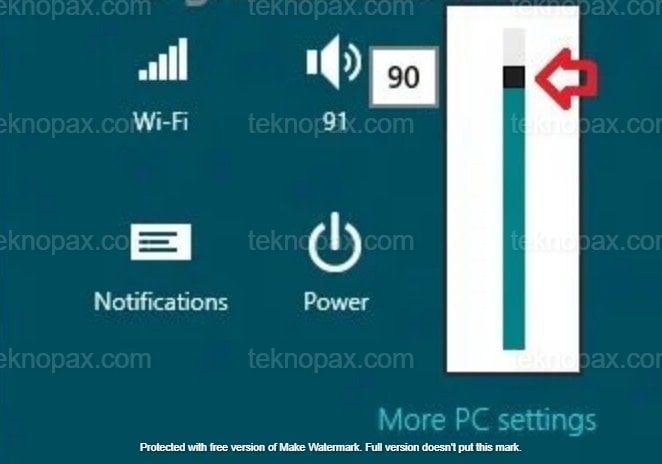
Cara Meredupkan Layar Laptop di Windows 10 dan 11
Untuk pengguna laptop Windows 10 dan windows 11, kamu bisa melakukan langkah-langkah yang sama seperti yang telah dijelaskan pada langkah di Windows 7.
- 1. Langkah pertama kamu lihat pada bagian taskbar yang berada di pojok kanan bawah pada icon baterai.
- 2. Kemudian kamu pilih mengatur kecerahan layar pada bagian menu yang terdapat logo Matahari.

Atau
- 1. kamu bisa juga mengatur kecerahan layar dengan masuk ke Control Panel dan kamu pilih Appearance and Personalization.
- 2. Setelah itu kamu pilih Display, lalu kamu pilih Adjust Brightness.
- 3. Terakhir silahkan kamu geser tombol ke kanan atau ke kiri untuk mengatur kecerahan layar yang sesuai dengan keinginan.
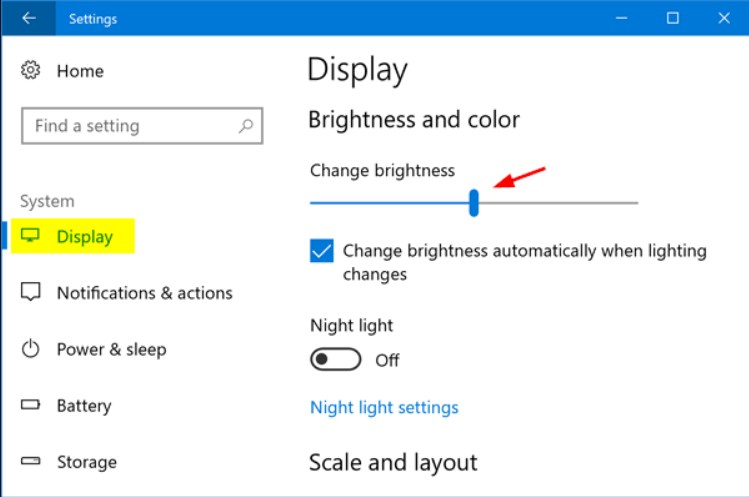
Cara Meredupkan Layar Laptop di macOS X
Kami tidak hanya akan menerangkan cara meredupkan layar laptop Windows saja, untuk pengguna Mac kita juga memiliki langkah-langkah meredupkan layar laptop MacOS X.
- 1. Langkah pertama kamu bisa masuk ke menu Apple, kemudian kamu pilih System Preferences.
- 2. Kemudian kamu klik pada bagian Displays dan kamu gunakan tombol slider tersebut untuk mengatur kecerahan layar laptop MAC sesuai dengan keinginan dan kenyamanan.
- 3. Selain mengaturnya secara manual, kamu bisa mengatur tingkat kecerahan laptop MAC secara otomatis dengan mengklik centang pada bagian Automatically Adjust Brightness.

Cara Meredupkan Layar Laptop Melalui Keyboard
Selain itu, kamu bisa mengatur tingkat kecerahan layar monitor laptop menggunakan Control Panel ataupun logo baterai di Taskbar. Ada cara termudah untuk mengatur kecerahan layar monitor pada laptop.
Biasanya setiap laptop akan memiliki tombol khusus untuk meredupkan atau mencerahkan layar monitor. Umumnya tombol tersebut berada di barisan tombol F (Function) atau pada bagian tombol navigasi.
Kamu bisa cek keyboard di laptop apakah di bagian keyboard ada gambar logo matahari atau tidak. Jika ada maka kamu bisa memanfaatkan tombol pada keyboard untuk mengatur tingkat kecerahan layar monitor pada laptop.
Seperti yang saya gunakan saat ini adalah Laptop merek HP, di Keyboard terdapat logo matahari berukuran kecil di F3 dan logi matahari berukuran besar di F4. Untuk menggunakannya cukup menekan tombol Fn+F3 untuk meredupkan layar dan Fn+F4 untuk mencerahkan layar monitor.
Perlu diketahui setiap laptop memiliki tombol pengaturan tingkat kecerahan layar yang berbeda-beda. Jadi cara meredupkan layar laptop menggunakan tombol pada keyboard juga berbeda.
